فهرست
انټرنیټ شرکتونه په دوامداره توګه ستاسو آنلاین فعالیتونه د کوکیز کارولو له لارې ستاسو د لټون کولو تاریخ پراساس تعقیبوي.

تاسو په خپل ویب براوزر او وینډوز کې یو URL ټایپ کول پیل کړئ 10 دا ستاسو لپاره پای ته رسوي. یوځل چې تاسو د خپلو ټولنیزو رسنیو فیډونو په لټه کې ساعتونه تیر کړل ، د یوټیوب تصادفي ویډیوګانو بنګ کول ، په ایمیزون کې غوره معاملې په لټه کې یاست ، او د درجن نورو سایټونو په لټه کې یاست ، نو تاسو یو نوی ټب خلاص کړئ.
څه ښکاره کیږي؟ وړاندیزونه. ډیری یې!
تاسو د خپل تیر براوزینګ تاریخ لنډیز، ستاسو "نښان"، او د لیدلو لپاره د ویب پاڼو لیست، او ستاسو د تیر فعالیت پراساس د لوستلو لپاره مقالې وګورئ. بل ځل چې تاسو فیسبوک ته ننوځئ یا په ایمیزون کې پیرود وکړئ، تاسو نور وړاندیزونه ګورئ. دا ټول ستاسو د مخکیني فعالیت پر بنسټ دي.
دا ځینې وختونه بې ضرره یا حتی ګټور ښکاري، مګر که غلط کس ستاسو معلوماتو ته لاسرسی ومومي، دا یو جدي ګواښ کیدی شي.
څه د ویب لټون کولو تاریخ دی او ولې باید دا حذف کړئ؟
لومړی، تاسو باید د ویب تاریخ مختلف ډولونه او همدارنګه د هر یو په ګټو او نیمګړتیاو پوه شئ. ستاسو د لټون کولو تاریخ کې د فایلونو اوه کټګورۍ شتون لري. دا دي:
- فعال ننوتل
- د لټون کولو او ډاونلوډ تاریخ
- کیچ
- کوکیز
- د فورمې او لټون بار ډیټا
- د ویب پاڼې آفلاین ډیټا
- د سایټ غوره توبونه 10>
ډیری خلک هڅه کوي چې خپل د لټون کولو ډیټا له لومړي څخه یو لپاره پاک کړيڅلور کټګورۍ.
فعال ننوتل: فعال ننوتل هغه څه دي چې دوی ورته غږ کوي. تاسو په فعاله توګه یوې ویب پاڼې ته ننوتل حتی که تاسو بلې ویب پاڼې ته تللي یاست. دا ګټور دی که تاسو پلان لرئ هغه سایټ ته بیرته راستون شئ چې تاسو ورته ننوتلی یاست نو تاسو اړتیا نلرئ خپل کارن نوم او پټنوم بې شمیره ځله ټایپ کړئ. که تاسو عامه کمپیوټر کاروئ نو دا د براوزینګ ډیټا خورا خطرناک ډول دی.
د لټون/ډاونلوډ تاریخ: هر سایټ چې تاسو ګورئ او هر فایل چې تاسو ډاونلوډ کوئ ستاسو په براوزینګ او ډاونلوډ کې ثبت کیږي. تاریخ تاسو ممکن نه غواړئ چې بل څوک دا تاریخ وګوري.
کیچ: کله چې تاسو ویب پاڼه پرانیزئ، دا به په زیرمه کې زیرمه شي. زیرمه لنډمهاله ذخیره ده چې ستاسو په مکرر ډول لاسرسي شوي ویب پا pagesو ته د ګړندي پورته کولو اجازه ورکوي. که څه هم یو دوه اړخیزه نیمګړتیا شتون لري: یو ډیر بار شوی کیچ ستاسو په پروسیسر کې ارزښتناکه ځواک اخلي، او دا د یوې پاڼې د پورته کولو په وخت کې د غلطیو لامل کیدی شي که لیکوال یې تازه کړي.
کوکیز: کوکیز دي د لټون کولو ډیټا خورا بدنام ډول. ویب پاڼې دا وسایل کاروي ترڅو د لیدونکو ډاټا تعقیب کړي لکه د ننوتلو حالت، د سایټ غوره توبونه، او فعالیت. کوکیز د کارونکي په اړه د معلوماتو ساتلو لپاره کارول کیږي. ډیری وختونه، دوی مناسب دي.
د مثال په توګه، دوی تاسو ته اجازه درکوي چې یو ځل سایټ ته ننوځئ نه د هر ځل چې تاسو غواړئ یو محصول واخلئ. هر کوکی لږ څه ځای نیسي، مګر د ډیری ډیری درلودل به ستاسو کمپیوټر ورو کړي.
سربیره پردې، دا کوکیز ستاسو په اړه معلومات ذخیره کوي. ډیری معلومات د نسبتا بې ضرر اعلان کونکو لخوا کارول کیږي، مګر هیکران ممکن دا معلومات د ناوړه موخو لپاره وکاروي.
که تاسو نه غواړئ چې ویب پاڼې مو تعقیب کړي، غواړئ یو ورو براوزر چټک کړئ، یا لاګ ان شئ په عامه کمپیوټر کې ستاسو د لټون کولو ډیټا حذف کول په سم لوري کې یو قوي ګام دی.
څنګه په لاسي ډول په وینډوز 10 کې د لټون کولو تاریخ پاک کړئ
یادونه: دا لارښود د وینډوز 10 کاروونکو لپاره دی یوازې. که تاسو په Apple Mac کمپیوټر کې یاست، وګورئ چې څنګه په میک کې د لټون کولو تاریخ پاک کړئ.
Microsoft Edge
د مایکروسافټ څنډه نوی، ګړندی دی، د انټرنیټ اکسپلورر لپاره کولر بدیل - یا لږترلږه دا څنګه مایکروسافټ غواړي چې موږ یې وګورو. دا په وینډوز 10 چلولو کمپیوټرونو کې دمخه نصب شوی او د نورو مایکروسافټ محصولاتو لکه Bing سره خورا ښه مدغم دی.
په ایج کې ستاسو د لټون کولو تاریخ حذف کولو لپاره ، دا مرحلې تعقیب کړئ:
لومړی ګام: خلاص کړئ د مایکروسافټ څنډه . بیا، په پورتنۍ ښي خوا کې د حب عکس غوره کړئ. دا د شوټینګ ستوري ته ورته دی.

دوهمه مرحله: په چپ اړخ کې تاریخ غوره کړئ، بیا په پورتنۍ برخه کې تاریخ پاک کړئ کلیک وکړئ.

درېیم ګام: د لټون کولو ډاټا کوم ډول ډولونه وټاکئ چې تاسو یې پاکول غواړئ، لکه د لټون کولو تاریخ، د ډاونلوډ تاریخ، د فورمې ډاټا او نور. بیا، کلیک وکړئ پاک کړئ .
یادونه: که تاسو غواړئ Microsoft Edge ستاسو د لټون کولو تاریخ هرکله پاک کړئغوښتنلیک پریږدئ، لاندې سلایډر فشار ورکړئ "تل دا پاک کړئ کله چې زه براوزر بند کړم." دا ګټور کیدی شي که چیرې Windows 10 ورو وي او تاسو د هرې ناستې په جریان کې ډیری ویب پاڼې ګورئ.
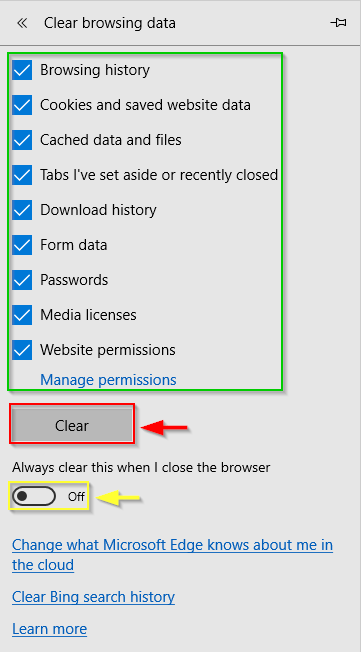
ګوګل کروم
ګوګل کروم ترټولو مشهور ویب دی په وینډوز 10 کمپیوټرونو کې براوزر. د لټون کولو ډاټا حذف کولو پروسه خورا ساده ده، لکه څنګه چې لاندې تشریح شوي.
1 ګام: د ګوګل کروم براوزر خلاص کړئ. په پورتنۍ ښیې کونج کې د دریو عمودی نقطو سره په عکس کلیک وکړئ. وټاکئ تاریخ . بیا تاریخ بیا وټاکئ. په بدیل سره، یوځل چې تاسو ګوګل کروم پرانیزئ، Ctrl + H انتخاب کړئ.

2 ګام: یوځل چې تاسو دا وکړئ، لاندې کړکۍ به ښکاره شي. کلیک وکړئ د لټون کولو ډاټا پاک کړئ .

3 ګام: یوځل چې پاپ اپ ښکاره شي، کلیک وکړئ ډیټا پاک کړئ . تاسو کولی شئ د پرمختللي اختیارونه هم وکاروئ ترڅو د وخت حد او د معلوماتو ډولونه وټاکئ ترڅو پاک شي. یوځل چې تاسو ډاټا پاک کړئ ووهئ، هرڅه چې تاسو غوره کړي پاک شي.
 13> موزیلا فایرفوکس 14>
13> موزیلا فایرفوکس 14> په موزیلا کې د لټون کولو تاریخ حذف کولو کړنلاره فایرفوکس د مایکروسافټ څنډې ته ورته دی.
1 ګام: فایرفوکس خلاص کړئ. په پورتنۍ ښي خوا کې د عکس کلیک وکړئ کوم چې د کتابونو ډډ ته ورته دی.

دوهمه مرحله: تاریخ غوره کړئ.

3 ګام: کلیک وکړئ وروستی تاریخ پاک کړئ .

4 ګام: د وخت حد او د معلوماتو ډول وټاکئ چې تاسو یې پاکول غواړئ. بیا کلیک وکړئ اوس پاک کړئ .
اضافيلارښوونې
د کوکیز څخه ستاسو د لټون کولو تجربه خوندي کولو بله لاره او ډاډ ترلاسه کول چې ستاسو براوزر ستاسو د براوزینګ تاریخ خوندي نه کوي د موزیلا فایرفوکس او مایکروسافټ ایج یا انکوګنیټو <2 کې د شخصي براوزینګ کارول دي> موډ په ګوګل کروم کې.
دا په ځانګړې توګه اسانه ده که تاسو په یوه شریک کمپیوټر کې د خپل براوزینګ تاریخ پاکول هیر کوئ. د شخصي حالت کارول ډیری ګټې لري لکه په فورمو کې داخل شوي معلومات خوندي نه کول، د کوکیز خوندي نه کول، او په اتوماتيک ډول د لټون کولو تاریخ حذف کول.
دا ټول د ویب پاڼو لپاره ستاسو تعقیب کول خورا ستونزمن کوي. دا دا هم تضمینوي چې تاسو د براوزر بندولو وروسته په ناڅاپي ډول ویب پا toې ته ننوتل نه یاست.
د مایکروسافټ څنډه: په شخصي حالت کې
د مایکروسافټ څنډه خلاص کړئ ، بیا کلیک وکړئ عکس په پورتنۍ ښیې کونج کې. بیا، کلیک وکړئ نوې داخلي کړکۍ . یوه نوې کړکۍ به پرانیزي.

ګوګل کروم: انکوګنیټو موډ
ګوګل کروم پرانیزئ. په پورتنۍ ښیې کونج کې په عکس کلیک وکړئ. نوې پټې کړکۍ کلیک وکړئ. په بدیل سره، تاسو کولی شئ داخل کړئ Ctrl + Shift + N .

موزیلا فایرفاکس: شخصي حالت
فایرفاکس خلاص کړئ. د کړکۍ په پورتنۍ ښي خوا کې په عکس کلیک وکړئ. بیا کلیک وکړئ نوې شخصي کړکۍ . په بدیل سره، تاسو کولی شئ داخل کړئ Ctrl + Shift + P .

څنګه په اتوماتيک ډول د لټون کولو تاریخ په وینډوز 10 کې حذف کړئ
تاسو کولی شئ خپل براوزر په اوتومات ډول وټاکئ روښانهد معلوماتو لټون کول. ما تاسو ته مخکې وښودله چې دا څنګه د مایکروسافټ ایج لپاره ترسره کړئ. زه به تاسو ته وښیم چې څنګه لاندې د فایرفوکس او ګوګل کروم لپاره ورته کار وکړئ او همدارنګه څنګه په ټولو دریو براوزرونو کې شخصي حالتونو ته لاسرسی ومومئ.
څنډه
1 ګام: خلاص د مایکروسافټ څنډه . بیا، په پورتنۍ ښي خوا کې د حب عکس غوره کړئ. دا د شوټینګ ستوري سره ورته دی. بیا په ښي خوا کې تاریخ غوره کړئ، بیا په پورتنۍ برخه کې تاریخ پاک کړئ کلیک وکړئ.
دوهمه مرحله: لاندې سلایډر فشار ورکړئ "تل دا پاک کړئ کله چې زه براوزر بند کړم .”
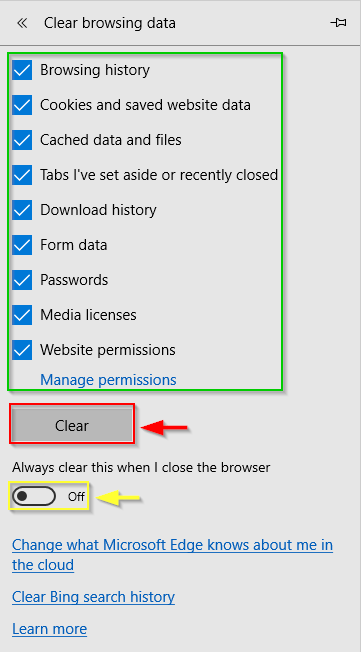
کروم
هغه مرحلې تعقیب کړئ لکه څنګه چې په لاندې عکسونو کې ښودل شوي.
1 ګام: په ګوګل کروم کې مینو خلاص کړئ . ترتیبات کلیک وکړئ.

دوهمه مرحله: د پاڼې په پای کې په ډراپ-ډاون باندې کلیک وکړئ چې وايي پرمختللي .

درېیم ګام: په د منځپانګې ترتیبات باندې کلیک وکړئ.
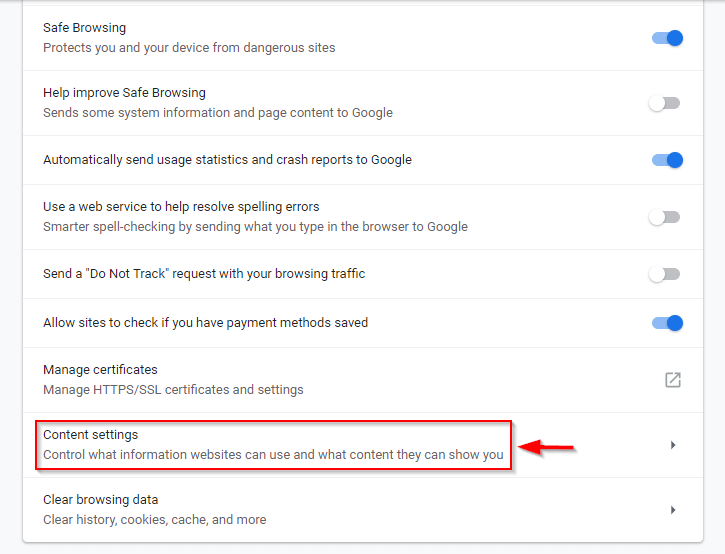
۴ ګام: کوکیز غوره کړئ.
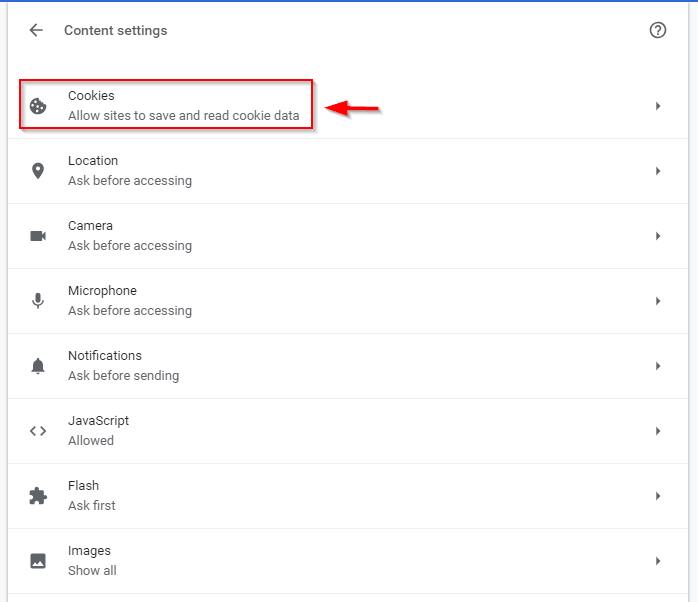
پنځم ګام: کلیک وکړئ د سلایډر ښیې خوا ته محلی معلومات یوازې تر هغه پورې وساتئ تر څو چې تاسو براوزر پریږدئ ترڅو دا نیلي شي.

فایرفوکس
تعقیب کړئ په لاندې انځورونو کې ښودل شوي ګامونه.
1 ګام: په فایرفوکس کې مینو پرانیزئ او اختیارونه غوره کړئ.

2 ګام: لاړ شئ ته محرمیت & امنیت . بیا د تاریخ لاندې ډراپ-ډاون کلیک وکړئ. وټاکئ د تاریخ لپاره دودیز ترتیبات وکاروئ .
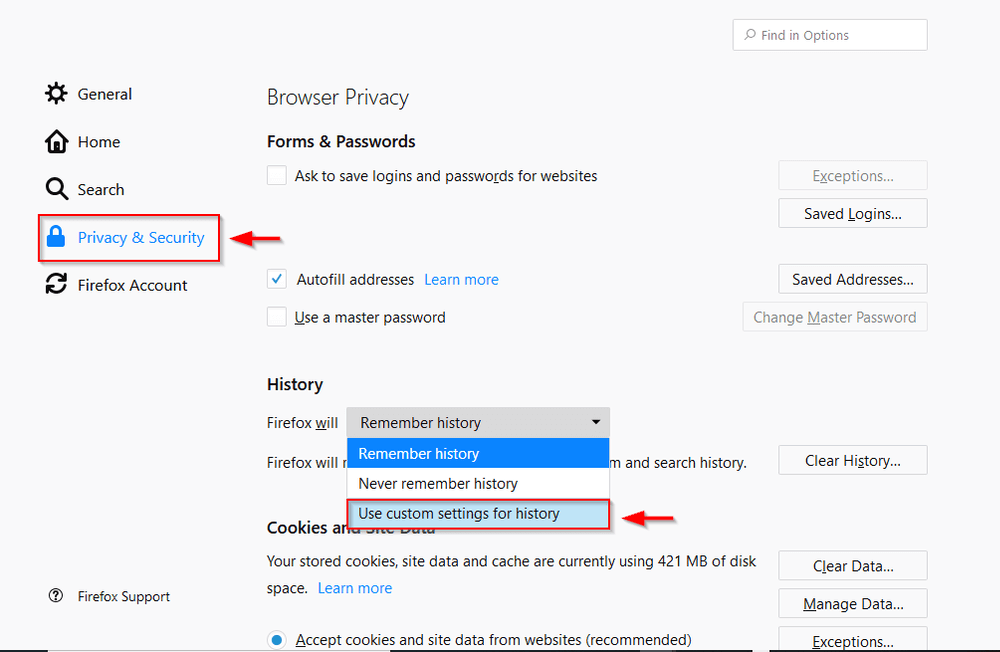
درېیم ګام: وګورئ تاریخ پاک کړئ کله چې فایرفوکس بند شي .

وروستۍ کلمې
هیله ده، تاسو وکولی شئ په بریالیتوب سره خپل پاک کړئپه وینډوز 10 کې د معلوماتو لټون کول. تاسو ممکن دا ګټور ومومئ چې یوازې د انکوګنیټو حالت وکاروئ، ځکه چې کیچ د ویب سایټونو په چټکۍ سره پورته کولو کې ګټور دی چې تاسو ډیری وختونه لیدنه کوئ.
تاسو به خپل د لټون کولو تاریخ هم د ځانګړو پاڼو، مقالو، یا ویډیوګانو موندلو لپاره ګټور ومومئ چې تاسو په تیرو وختونو کې لیدلي وي چې تاسو یې د موندلو څرنګوالی هیر کړی وي. خپل انتخاب په هوښیارۍ سره وکړئ!

